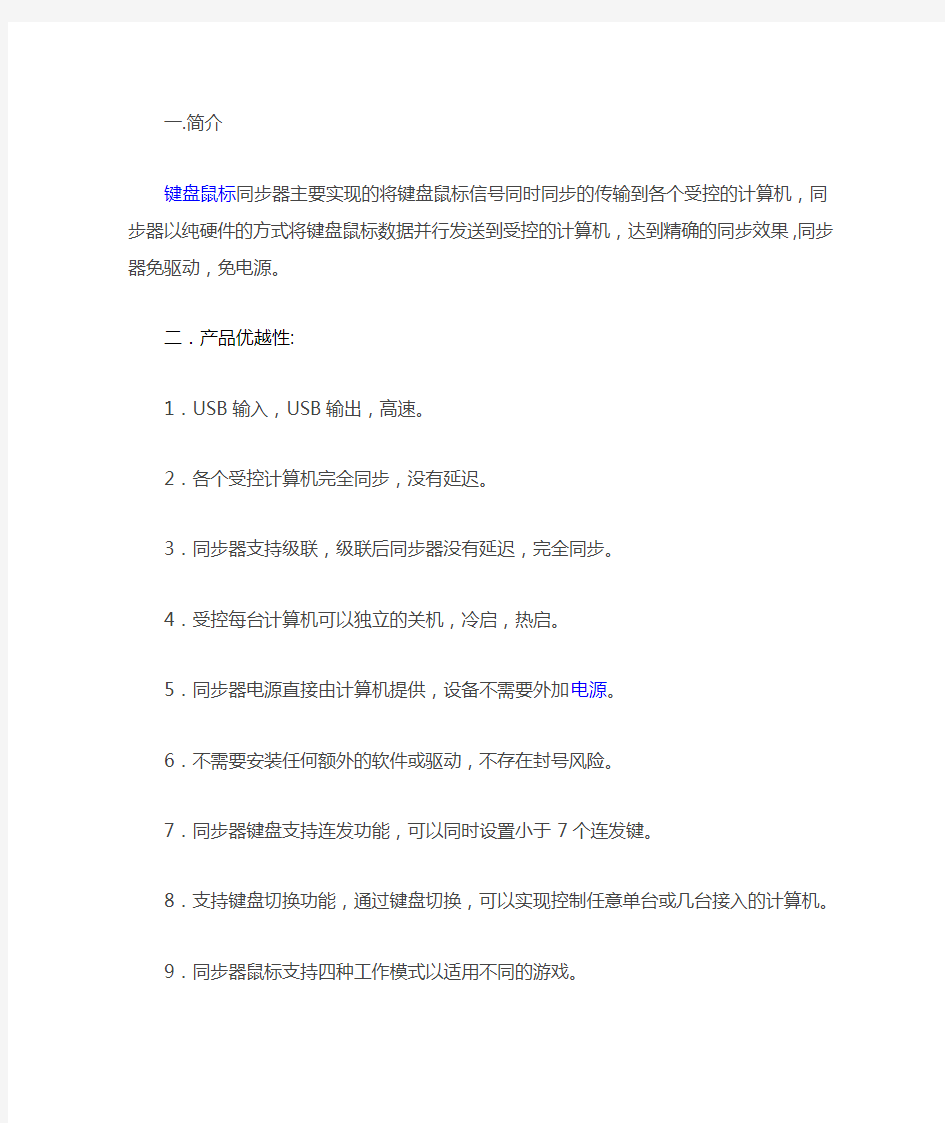
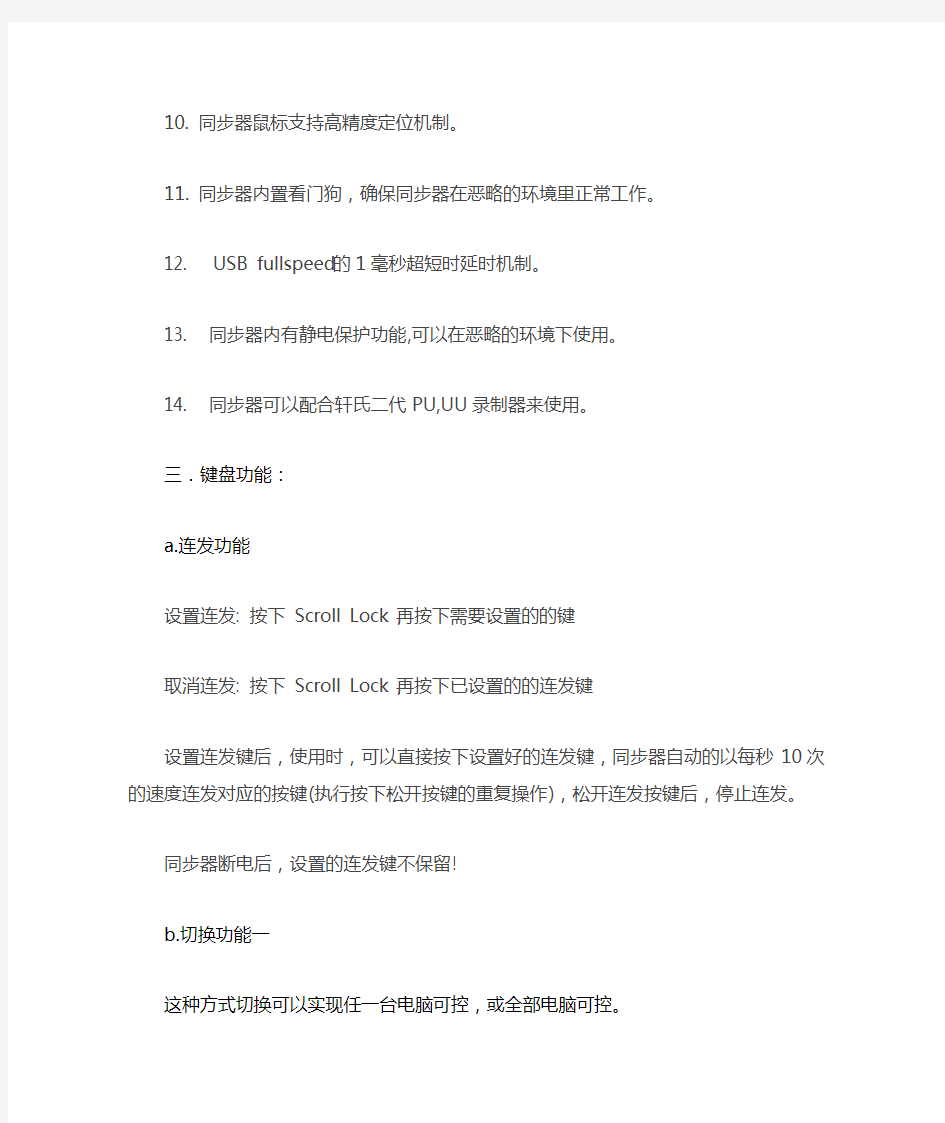
一.简介
键盘鼠标同步器主要实现的将键盘鼠标信号同时同步的传输到各个受控的计算机,同步器以纯硬件的方式将键盘鼠标数据并行发送到受控的计算机,达到精确的同步效果,同步器免驱动,免电源。
二.产品优越性:
1.USB输入,USB输出,高速。
2.各个受控计算机完全同步,没有延迟。
3.同步器支持级联,级联后同步器没有延迟,完全同步。
4.受控每台计算机可以独立的关机,冷启,热启。
5.同步器电源直接由计算机提供,设备不需要外加电源。
6.不需要安装任何额外的软件或驱动,不存在封号风险。
7.同步器键盘支持连发功能,可以同时设置小于7个连发键。
8.支持键盘切换功能,通过键盘切换,可以实现控制任意单台或几台接入的计算机。9.同步器鼠标支持四种工作模式以适用不同的游戏。
10. 同步器鼠标支持高精度定位机制。
11. 同步器内置看门狗,确保同步器在恶略的环境里正常工作。
12. USB fullspeed的1毫秒超短时延时机制。
13. 同步器内有静电保护功能,可以在恶略的环境下使用。
14. 同步器可以配合轩氏二代PU,UU录制器来使用。
三.键盘功能:
a.连发功能
设置连发: 按下Scroll Lock ,再按下需要设置的的键
取消连发: 按下Scroll Lock ,再按下已设置的的连发键
设置连发键后,使用时,可以直接按下设置好的连发键,同步器自动的以每秒10次的速度连发对应的按键(执行按下松开按键的重复操作),松开连发按键后,停止连发。
同步器断电后,设置的连发键不保留!
b.切换功能一
这种方式切换可以实现任一台电脑可控,或全部电脑可控。
切换方法:小键盘上的*按键盘+ 小键盘上的0-6 (以一控六为例)
按住小键盘上的* 键,再按一下小键盘上的 1键,切换到第一台电脑,键盘鼠标只对第一台电脑有效。
按住小键盘上的* 键,再按一下小键盘上的 2键,切换到第二台电脑,键盘鼠标只对第二台电脑有效。
按住小键盘上的* 键,再按一下小键盘上的 3键,切换到第三台电脑,键盘鼠标只对第三台电脑有效。
按住小键盘上的* 键,再按一下小键盘上的 4键,切换到第四台电脑,键盘鼠标只对第四台电脑有效。
按住小键盘上的* 键,再按一下小键盘上的 5键,切换到第五台电脑,键盘鼠标只对第五台电脑有效。
按住小键盘上的* 键,再按一下小键盘上的 6键,切换到第六台电脑,键盘鼠标只对第六台电脑有效。
按住小键盘上的* 键,再按一下小键盘上的0 键,键盘鼠标对所有电脑都有效。
注:切换时对应哪一路指示灯点亮指示那一台电脑可以控制。
c.切换功能二
切换方法:键盘上的右边按键+ 小键盘上的1-6 (以一控六为例)
按住小键盘上的右边按键,再按一下小键盘上的 1键,第一台电脑退出同步,其它电脑
状态不变。
按住小键盘上的右边按键,再按一下小键盘上的 2键,第二台电脑退出同步,其它电脑状态不变。
按住小键盘上的右边按键,再按一下小键盘上的 3键,第三电脑退出同步,其它电脑状态不变。
按住小键盘上的右边按键,再按一下小键盘上的 4键,第四电脑退出同步,其它电脑状态不变。
按住小键盘上的右边按键,再按一下小键盘上的 5键,第五电脑退出同步,其它电脑状态不变。
按住小键盘上的右边按键,再按一下小键盘上的 6键,第六电脑退出同步,其它电脑状
态不变。
注:切换时可以看对应的指示灯,对应路的指示灯点亮的电脑控制有效。
四.鼠标四种工作方式(同步器断电保存设置好的工作方式)
1.鼠标第一种工作方式: (出厂默认工作方式) *+F10
切换方法:按住小键盘”*”键不松开,按下F10按键,松开F10键,松开”*”键进入此模式,每次切换后,同步器上的指示灯闪烁一次。
此模式主要用于2.5D,3D画面的控制,此模式下使用前需要把鼠标先作部移动到一角,
然后再移回来以实现同步。平板电脑或者录像机可以使用些模式,另外无线键盘鼠标或者比较复杂的鼠标可以考虑使用此模式。
2.鼠标第二种工作方式2.5D模式*+F9
切换方法:按住小键盘”*”按键不松开,按下F9按键,松开F9键,松开”*”键进入此模式,每次切换后,同步器上的指示灯闪烁一次。
此模式下受控电脑的鼠标光标位置在鼠标移动过程中时刻保持完全一致,此模式适用于2D,部分2.5D画面。主要用于教学,监控,游戏。平板电脑和录像机不能使用此模式。
3.鼠标第三种工作方式C9(第九大陆)模式*+F11
切换方法:按住小键盘”*”键不松开,按下F11按键,松开F11键,松开”*”键进入此模式,每次切换后,同步器上的指示灯闪烁一次。
此模式适用于2D,部分2.5D画面。如果画面人物容易跑散,可以尝试此工作方式.
此方式下按下“顿号”按键,再移动鼠标可以正常使用,如果直接移动鼠标, 鼠标左右移动幅度很小,上下移动正常。
4.鼠标第四种工作方式 *+F12
切换方法:按住小键盘”*”键不松开,按下F12按键,松开F12键,松开”*”键进入此模式,每次切换后,同步器上的指示灯闪烁一次。此模式适用3D画面。此模式下使用时需要把鼠标先作部移动到一角,然后再移回来以实现同步,如果是3台或者3台以上的同步器级联,可以考虑此模式,平板电脑或者录像机可以使用些模式。
五. 串屏功能
通过移动鼠标实现在电脑之间切换, 此功能只能用于鼠标第二种工作模式。
比如鼠标在第一台电脑上,一直向右移动,鼠标可以移动第二台电脑的屏幕上,再一直向右移动,可以到第三台电脑上...;如果鼠标在第一台电脑上,一直向左移动,鼠标可以移动第6台电脑的屏幕上,再向左移动,鼠标可以移动第5台电脑的屏幕上...
鼠标向右移动串屏规律是:1->2->3->4->5->6->1 (以6口同步器为例说明)
鼠标向左移动串屏规律是:1->6->5->4->3->2->1 (以6口同步器为例说明)
*+S 开启串屏功能,开启串屏将自动切换到第一台电脑。
*+E或者*+0 关闭串屏
注意: 级联没有串屏功能
六. 恢复出厂设置,*+Scroll 恢复出厂设置
按住小键盘”*”键不松开,按一下ESC按键,松开ESC键,松开”*”键恢复出厂设置,
恢复出厂设置后,鼠标恢复为第一种工作方式。其它状态不变。
七. : 串口调试模式 * + ?
此模式为保留功能。
集中控制键盘 BSR-K01 使用说明书 北京蓝色星辰软件技术发展有限公司
产品特性; 键盘口令输入 BSR1604系列矩阵切换控制 普通云台控制 智能快速球控制 BSR-4000/5000/6000系列录像机集中控制 最大控制录像机256台 最大切换摄像机256×16台 最大控制云台256台 最大1604矩阵控制主机4台 最大监视器切换16台 ※快球预置巡游设置 ※时间设定与多台录像机时间校准功能 控制多台录像机画面同时切换的多台监视器上巡视切换控制 自动在监视器上切换显示系统所有录像机图像 液晶显示屏可直观的显示当前控制设备、功能、矩阵、录像机、云台、摄像机、监视器号码等操作信息。 注:说明书中“※”功能在下一版软件中提供
目录 一、正面示意图 (3) 二、背面示意图 (5) 三、系统接线图 (6) 四、使用说明 (8) 1.液晶显示屏说明 (8) 2.初始状态显示 (8) 3.矩阵控制 (8) 4.录像机控制 (8) 5.云台/视频控制 (9) 6.监视器选择 (9) 7.自动切换控制 (10) 8.系统设置 (10) 9.时钟显示 (12) 10.通道选择 (12) 11.预置位设置 (13) 五、主要规格参数 (13) 附录系统初始参数设置 (14)
一、 正面示意图 录像机控制区 :启动当前录像机定时录像操作 :启动当前录像机布撤防操作 :启动当前录像机移动侦测录像操作 :启动当前录像机手动录像操作 :播放当前录像机图像 :停止当前录像机工作状态 :快退播放当前录像机图像 :快进播放当前录像机图像 :暂停播放当前录像机图像 :逐帧播放当前录像机图像 :对当前录像机进行播放上一段录像操作 :对当前录像机进行播放下一段录像操作 :对当前录像机进行播放本段录像操作 :循环切换当前录像机画质/ BSR塑模面板录像机数字+ :循环切换当前录像机信息显示状态/ BSR塑模面板录像机数字- :清除当前录像机报警状态 :切换当前录像机到多画面显示状态 :进入当前录像机系统设置菜单或检索菜单 :16路录像机通道切换
变速器和同步器图解 三轴五当变速器传动简图 1-输入轴 2-轴承 3-接合齿圈 4-同步环 5-输出轴 6-中间轴 7-接合套 8-中 间轴常啮合齿轮 此变速器有五个前进档和一个倒档,由壳体、第一轴(输入轴)、中间轴、第二轴(输出轴)、倒档轴、各轴上齿轮、操纵机构等几部分组成。 两轴五当变速器传动简图
1-输入轴 2-接合套 3-里程表齿轮 4-同步环 5-半轴 6-主减速器被动齿轮 7-差速器壳 8-半轴齿轮 9-行星齿轮 10、11-输出轴 12-主减速器主动齿轮 13-花键毂 与传统的三轴变速器相比,由于省去了中间轴,所以一般档位传动效率要高一些;但是任何一档的传动效率又都不如三轴变速器直接档的传动效率高。 同步器有常压式,惯性式和自行增力式等种类。这里仅介绍目前广泛采用的惯性式同步器。 惯性式同步器是依靠摩擦作用实现同步的,在其上面设有专设机构保证接合套与待接合的花键齿圈在达到同步之前不可能接触,从而避免了齿间冲击。 惯性同步器按结构又分为锁环式和锁销式两种。 其工作原理可以北京BJ212型汽车三档变速器中的二、三档同步器为例说明。花键毂7与第二轴用花键连接,并用垫片和卡环作轴向定位。在花键毂两端与齿轮1和4之间,各有一个青铜制成的锁环(也称同步环)9和5。锁环上有短花键齿圈,花键齿的断面轮廓尺寸与齿轮 1,4及花键毂 7上的外花键齿均相同。在两个锁环上,花键齿对着接合套8的一端都有倒角(称锁止角),且与接合套齿端的倒角相同。 锁环具有与齿轮1和4上的摩擦面锥度相同的内锥面,内锥面上制出细牙的螺旋槽,以便两锥面接触后破坏油膜,增加锥面间的摩擦。三个滑块2分别嵌合在花键毂的三个轴向槽11内,并可沿槽轴向滑动。在两个弹簧圈6的作用下,滑块压向接合套,使滑块中部的凸起部分正好嵌在接合套中部的凹槽10中,起到空档定位作用。滑块2的两端伸入锁环9和5的三个缺口12中。只有当滑块位于缺口12的中央时,接合套与锁环的齿方可能接合。
十指分工,包键到指,能者多劳,各司其职 我们知道,要让电脑听您使唤,必须给电脑输入一些命令,目前,输入电脑命令最常用的设备有键盘和鼠标两种。尽管现在鼠标已代劳了相当一部分工作,但诸如文字和参数的输入仍只能靠键盘,如果鼠标不幸累趴下了,键盘还能代劳鼠标的所有工作。 既使有了鼠标,很多功能的快捷方式还是要靠它来完成,因此,键盘的操作还是很重要的。学习电脑前一定要掌握键盘的正确使用方法,养成良好的习惯,会使您受益匪浅。 指法示范: 雨儿五笔打字(片长:1分钟9秒) 雨儿指法实录-带耳机 (片长:1分钟19秒) 现在我们就来学习这方面的知识。 键盘的各个部位 键盘总体上可分为四个大区,分别为:功能键区,打字键区,编辑控制键区,付键盘区。 功能键区:一般键盘上都有F1~F12共12个功能键,有的键盘可能有14个,它们最大的一个特点是单击即可完成一定的功能,如F1往往被设成所运行程序的帮助键,现在有些电脑厂商为了进一步方便用户,还设置了一些特定的功能键,如单键上网、收发电子邮件、播放VCD等。 打字键区:是我们平时最为常用的键区,通过它,可实现各种文字和控制信息的录入。基本键:打字键区的正中央有8个基本键,即左边的"A、S、D、F"键,右边的"J、K、L、;"键,其中的F、J两个键上都有一个凸起的小棱杠,以便于盲打时手指能通过触觉定位。 编辑控制键区:顾名思义,该键区的键是起编辑控制作用的,诸如:文字的插入删除,上下左右移动翻页等。其中Ctrl键、Alt键和Shift键往往又与别的键结合,用以完成特定的功能,如我们最常用的热启动就是Ctrl+Alt+Del三键同时按下时才起作用的。 付键盘区(小键盘区):主要由数字键和光标控制键组成。付键盘区的键其实和打字键区、编辑键区的某些键是重复的,那为什么还要设置这么一个付键区呢?这主要是为了方便集中输入数据,因为打字键区的数字键一字排开,大量输入数据很不方便,而付键盘区数字键集中放置,可以很好地解决这个问题。 常用键的功能 1、退格键Backspace 退格键的作用是把光标前面的字符删去。这样,如果你打错了字,就可以马上改正。 2、光标键 这组键可是我们经常要用到的,它们可以上、下、左、右移动。 3、退出键ESC 往往在撤消某个操作或退出某些界面的时候,要它帮忙。 二、键盘操作姿势: 1、身体平直、放松,正对键盘。 2、两膝平行,两手手指自然弯曲,轻松放在基本键盘上。 请说一说操作时姿势的基本要求是什么。
.. 主控键盘 (SYSTEM KEYBOARD) 使用说明书 (中文版第二版)
Copyright 2009-2012. All Rights Reserved. 注意事项: 1.安装场所 远离高温的热源和环境,避免直接照射。 为确保本机的正常散热,应避开通风不良的场所。 为了防止电击和失火,请勿将本机放置于易燃、易爆的场所。 小心轻放本机避免强烈碰撞、振动等,避免安装在会剧烈震动的场所。避免在过冷、过热的场所间相互搬动本机,以免机器部产生结露,影响机器的使用寿命。 2.避免电击和失火 切记勿用湿手触摸电源开关和本机。 勿将液体溅落在本机上,以免造成机器部短路或失火。 勿将其它设备直接放置于本机上部。 安装过程中进行接线或改线时,都应将电源断开,预防触电。 重要提示: 为了避免损坏,请勿自动拆开机壳,必须委托有资格有专业维修人员在指定的维修单位进行维修。 清洁装置时,请勿使用强力清洗剂,当有灰尘时用干布擦拭装置。 不得在电源电压过高和过低的场合下使用该本机。 务请通读本使用说明书,以便您掌握如正确使用本机。当您读本说明书后,请把它妥善保存好,以备日后参考。如果需要维修,请在当地与经本公司授权的维修站联系。 环境防护: 本机符合电磁辐射标准,对人体无电磁辐射伤害。 申明:
产品的发行和销售由原始购买者在可协议条款下使用; 未经允,任单位和个人不得将该产品全部或部分复制、再生或翻译成其它机器可读形式的电子媒介; 本手册若有任修改恕不另行通知; 因软件版本升级而造成的与本手册不符,以软件为准。 目录 设备概述 (3) 第一部分控制矩阵切换系统 (4) 1.1键盘通电 (4) 1.2键盘操作加锁 (4) 1.3键盘操作解锁 (4) 1.4键盘密码设置 (4) 1.5选择监视器 (5) 1.6选择摄像机 (5) 1.7控制解码器 (5) 1.8控制智能高速球 (6) 1.9操作辅助功能 (7) 1.10系统自由切换 (8) 1.11系统程序切换 (9) 1.12系统同步切换 (10) 1.13系统群组切换 (10) 1.14报警联动 (10) 1.15防区警点 (11) 1.16警点状态 (11) 1.17声音开关 (11) 第二部分控制数字录像机、画面处理器 (11) 2.1进入数字录像机、画面处理器模式 (11) 2.2退出数字录像机、画面处理器模式 (11) 2.3选择数字录像机、画面处理器 (11) 2.4控制数字录像机、画面处理器 (12) 第三部分设置连接 (12) 3.1键盘工作模式 (12)
第二篇:提高篇 第六章:同步器使用技巧 本书已经介绍过同步器的作用和使用方法,这里详细介绍同步器的使用技巧。 第一节:同步器的应用范围 操作同步器可以达到和操作网络表相同的效果,就是通过同步器,把原理图元件对应的封装放置到PCB图里,并且相同的网络用网络线表示连接,根据这些网络线,就可以自动布线或者手工布线。 1、网络表生成的网络名称是顺序编号的网络名称,同步器生成的网络名称是以管脚号为基础的网络名称,这两种不同的网络名称可以达到相同的自动布线或者手工布线效果。 2、引入网络表放置的PCB元件是堆在一起的,还需要弹开元件的操作,降低了绘图速度,用同步器放置的PCB元件是顺序排列的,这就加快了绘图速度。 3、同步器生成网络有两种方法,一种是更新放置,一种是更新添加,下面就以电路图1.sch为例,介绍同步器生成网络的两种方法: 更新放置,是指绘制好原理图之后,原理图元件也添加了对应PCB的封装,PCB文件里没有元件,在原理图里执行菜单命令Design设计/Update Pcb更新PCB,弹出更新设
计的同步器对话框,用鼠标点Preview Changes按钮,这时候的更新设计的信息如图6-1-1, 更新添加是指绘制好原理图之后,原理图元件添加了对应PCB的封装,PCB文件里已经放置了原理图元件对应的PCB 的封装,这时候在原理图里更新PCB会弹出如图6-1-2的元件匹配对话框,
用鼠标点Apply(应用)按钮,弹出更新设计的同步器对话框,用鼠标点Execute按钮就可以添加网络。 第二节:同步器的使用原理 在原理图方面,只要原理图里有元件,不管这个元件是从元件库管理器里放置的还是直接从库里放置的,或者从别的图纸复制来的,只要原理图元件添加了该元件对应的PCB 正确的封装,就可以进行同步设计了。 在PCB方面,如果是用同步器放置原理图元件对应的PCB封装,这个封装在当前使用的库里必须有这个元件,新自制的元件必须在元件库管理器里看到这个元件,这一点很容易忽视,使得刚自制好的元件一使用同步器就出错,解决的方法很简单,在自制完原理图元件或者PCB元件保存元件
认识键盘和使用键盘的方法 1、键盘简介 如果把电脑显示器比作手机的屏幕,那么键盘可以比作手机的按键,它是电脑重要的输入设备之一。键盘包括主键盘区、功能键区、编辑键区、辅助键区和状态指示灯。 (一)主键盘区 主键盘区是键盘的主体部分,包括26个字母键、10个数字键、21个符号键和14个控制键,共71个键位,主要用于在文档中输入数字、文字和符号等文本,如上图的主键盘区所示:下面对几个特殊的键及用法作简单介绍
①空格键: 空格键是键盘上最长的条形键。每按一下会出现一个空格符。 ②[Enter↙]回车键: (1)在Word中每按一次该键,可以换行输入文本。回车键还可以代替鼠标进行单击操作,如启动IE浏览器,在地址栏中输入准备打开的网址,在键盘上按下回车键可代替单击【转到】按钮的操作 ③[CapsLock]大写字母锁定键: 在打字键区左边。该键是一个开关键,用来转换字母大小写状态。每按一次该键,键盘右上角标有CapsLock的指示灯会由不亮变成发亮,或由发亮变成不亮。这时: 如果CapsLock指示灯发亮,则键盘处于大写字母锁定状态:
1)这时直接按下字母键,则输入为大写字母; 2)如果这时CapsLock指示灯不亮,则大写字母锁定状态被取消。 ④[Shift]换档键: 换档键shift位于键盘两侧,主要用于输入符号键和数字键上方的符号如: (1)对于双字符键来说指的是一个键上面有两个字符如5数字上还有一个% 如直接按下5键时,所输入的是该键下半部所标的那个5 如果按住[Shift]键同时再按下双字符键5,则输入为键面上半部所标的那个符号如:[Shift]+5=% (2)对于字母键而言:当键盘右上角标有CapsLock的指示灯不亮时,按住[Shift]键的同时再按字母键,输入的是大写字母。例如: CapsLock指示灯不亮时,按[Shift]+S键会显示大写字母S ⑤[←BackSpace]退格删除键: 在主键盘区的右上方。删除当前光标左侧的字符。每按一次该键,删除一个字符。 (二)功能键区 功能键区位于键盘最上方,包括取消键
键盘鼠标同步器说明书 一.简介 键盘鼠标同步器主要实现将键盘鼠标信号同步的传输到各个受控的计算机,为了保证数据同步性,以纯硬件的方式将键盘鼠标并行发送到受控的计算机,达到精确的同步效果。同步器支持PS2键盘鼠标输入,USB信号输出,USB输出接到各个受控计算机,受控计算机可以独立的关机,冷启,热启。同步器电源直接由计算机提供,同步器在使用时不需要安装任何额外的软件或驱动。同步器键盘支持连发功能,可以同时设置小于7个连发键。支持键盘的两种切换功能,通过切换,可以实现控制任意单台或几台计算机。同步器鼠标支持三种工作模式。 ***安装方法: 请务必按照这个顺序安装 开机状态--》必须先连接键鼠到同步器--》最后再连接同步器到电脑 二.键盘功能: 切换功能一 这种方式切换可以实现任一台可控电脑有效,或全部都有效。 切换方法:小键盘上的*按键盘+ 小键盘上的0-6 (以一控六为例) 按住小键盘上的* 键,再按一下小键盘上的1键,切换到第一台电脑,键盘鼠标只对第一台电脑有效。 按住小键盘上的* 键,再按一下小键盘上的2键,切换到第一台电脑,键盘鼠标只对第二台电脑有效。 按住小键盘上的* 键,再按一下小键盘上的3键,切换到第一台电脑,键盘鼠标只对第三台电脑有效。 按住小键盘上的* 键,再按一下小键盘上的4键,切换到第一台电脑,键盘鼠标只对第四台电脑有效。 按住小键盘上的* 键,再按一下小键盘上的5键,切换到第一台电脑,键盘鼠标只对第五台电脑有效。 按住小键盘上的* 键,再按一下小键盘上的6键,切换到第一台电脑,键盘鼠标只对第六台电脑有效。 按住小键盘上的* 键,再按一下小键盘上的0 键,键盘鼠标对所有电脑都有效。 注:切换时可以看对应的指示灯,对应路的指示灯点亮的电脑控制有效。 c.切换功能二(此功能专门用户才有!) 这种方式切换可以实现控制任意接入的多台电脑同步控制,可以配合切换功能一,灵活控制多台电脑同步。 切换方法:PageUp按键+ 功能键F1 -----F6(以一控六为例) 按住PageUp键,再按一下F1键,对应第一台电脑无效,不影响其它控制电脑状态。 按住PageUp键,再按一下F2键,对应第二台电脑无效,不影响其它控制电脑状态。 按住PageUp键,再按一下F3键,对应第三台电脑无效,不影响其它控制电脑状态。 按住PageUp键,再按一下F4键,对应第四台电脑无效,不影响其它控制电脑状态。 按住PageUp键,再按一下F5键,对应第五台电脑无效,不影响其它控制电脑状态。 按住PageUp键,再按一下F6键,对应第六台电脑无效,不影响其它控制电脑状态。
云台控制键盘说明书一、键盘示意图: 图一(正面) 图二(侧面) 二、按键说明:
三、简单操作说明: 把DVR云台控制键盘接通电源及相关设备连接好后,如下图: 图三 确认连接无误后请安如下步骤进行相关参数设置:
1、长按键盘上的“设置”键5-6秒,输入密码(出厂密码8888)确定 后,同过遥控杆上、下操作选择相关设置模式,包括PTZ SETUP、DVR SETUP、SYSTEM SETUP;通过“确认”键进入下级设置菜单。 Ⅰ、PTZ SETUP: 在“ADDRESS”菜单中输入任意三位以内数字,确认后进入下级菜单“PROTOCOL”,通过遥控杆左右选择与云台设备对应的协议,确定后进入下级菜单“BAUD RATE”选择相应的波特率确认后按“退出”键返回第一级菜单。 Ⅱ、DVR SETUP: 进入DVR SETUP菜单后,在“BAUD RATE”选项中选择与被控制DVR设备相对应的波特率(“串口设置”菜单内),确认后按“退出”键返回第一级菜单。 Ⅲ、SYSTEM SETUP: 进入SYSTEM SETUP菜单后,可进行SET PASSWORD(密码设置)、LOAD DEFAULT(恢复默认值)、SOUND SET(按键声音开/关)操作。 2、设置好相关参数后按键盘上的“设备号”键,输入需要控制的设备号 (此设备号须与DVR“串口设置”中的设备号相同),确认后即可进行键盘云台控制或键盘DVR控制,通过长按键盘上的“F3/云台”键约2-3秒进行两种控制模式之间的切换。 3、在键盘DVR控制模式下,可进行操作的按键有: 录像、播放、多画面、静音、单帧/暂停、停止、云台/按键切换、设备号切换、数字键(0-9)、确认、清除、菜单/取消、上、下、左(快退)、右(快进)。 4、在键盘云台控制模式下(屏幕右上角有“∧”这个符号),可进行操 作的按键有: 云台/按键切换、设备号切换、数字键(0-9)、确认、清除、焦距+、焦距-、变倍+、变倍-、光圈+、光圈-、通道号(选择已接入并设置好的通道进行云台控制操作)、上、下、左、右、左旋(变倍减小)、右旋(变倍增加)。
MV2850系列控制键盘 (SYSTEM KEYBOARD) 使用说明书 (中文版第一版) 深圳市智敏科技有限公司 SHEN ZHEN ZHI MIN TECHNOLOGY CO.,LTD. Copyright 2000-2003. All Rights Reserved.
注意事项: 1.安装场所 远离高温的热源和环境,避免阳光直接照射。 为确保本机的正常散热,应避开通风不良的场所。 为了防止电击和失火,请勿将本机放置于易燃、易爆的场所。 小心轻放本机避免强烈碰撞、振动等,避免安装在会剧烈震动的场所。避免在过冷、过热的场所间相互搬动本机,以免机器内部产生结露,影响机器的使用寿命。 2.避免电击和失火 切记勿用湿手触摸电源开关和本机。 勿将液体溅落在本机上,以免造成机器内部短路或失火。 勿将其它设备直接放置于本机上部。 安装过程中进行接线或改线时,都应将电源断开,预防触电。 重要提示: 为了避免损坏,请勿自动拆开机壳,必须委托有资格有专业维修人员在指定的维修单位进行维修。 清洁装置时,请勿使用强力清洗剂,当有灰尘时用干布擦拭装置。 不得在电源电压过高和过低的场合下使用该本机。 务请通读本使用说明书,以便您掌握如何正确使用本机。当您读本说明书后,请把它妥善保存好,以备日后参考。如果需要维修,请在当地与经本公司授权的维修站联系。 环境防护: 本机符合国家电磁辐射标准,对人体无电磁辐射伤害。 申明: 产品的发行和销售由原始购买者在许可协议条款下使用; 未经允许,任何单位和个人不得将该产品全部或部分复制、再生或翻译成其它机器可读形式的电子媒介; 本手册若有任何修改恕不另行通知; 因软件版本升级而造成的与本手册不符,以软件为准。
按键目的 Ctrl + C 复制。 Ctrl + X 剪切。 Ctrl + V 粘贴。 Ctrl + Z 撤消。 DELETE 删除。 Shift + Delete 永久删除所选项,而不将它放到“回收站”中。 拖动某一项时按CTRL 复制所选项。 拖动某一项时按CTRL + SHIFT 创建所选项目的快捷键。 F2 重新命名所选项目。 CTRL + 向右键将插入点移动到下一个单词的起始处。 CTRL + 向左键将插入点移动到前一个单词的起始处。 CTRL + 向下键将插入点移动到下一段落的起始处。 CTRL + 向上键将插入点移动到前一段落的起始处。 CTRL + SHIFT + 任何箭头键突出显示一块文本。 SHIFT + 任何箭头键在窗口或桌面上选择多项,或者选中文档中的文本。Ctrl + A 选中全部容。 F3 搜索文件或文件夹。 Alt + Enter 查看所选项目的属性。 Alt + F4关闭当前项目或者退出当前程序。 ALT + Enter 显示所选对象的属性。 . .
Alt + 空格键为当前窗口打开快捷菜单。 Ctrl + F4在允许同时打开多个文档的程序中关闭当前文档。 Alt + Tab 在打开的项目之间切换。 Alt + Esc 以项目打开的顺序循环切换。 F6 在窗口或桌面上循环切换屏幕元素。 F4显示“我的电脑”和“Windows 资源管理器”中的“地址”栏列表。 Shift + F10 显示所选项的快捷菜单。 Alt + 空格键显示当前窗口的“系统”菜单。 Ctrl + Esc 显示“开始”菜单。 ALT + 菜单名中带下划线的字母显示相应的菜单。 在打开的菜单上显示的命令名称中带有下划线的字母执行相应的命令。 F10 激活当前程序中的菜单条。 右箭头键打开右边的下一菜单或者打开子菜单。 左箭头键打开左边的下一菜单或者关闭子菜单。 F5 刷新当前窗口。 BackSpace 在“我的电脑”或“Windows 资源管理器”中查看上一层文件夹。Esc 取消当前任务。 将光盘插入到CD-ROM驱动器时按SHIFT 键阻止光盘自动播放。 二、对话框快捷键 按键目的 . .
一、键盘简介键盘是计算机使用者向计算机输入数据或命令的最基本的设备。常用的键盘上有101个键或103个键,分别排列在四个主要部分:打字键区、功能键区、编辑键区、小键盘区。 现将键盘的分区以及一些常用键的操作说明如下: (一)打字键区 它是键盘的主要组成部分,它的键位排列与标准英文打字机的键位排列一样。该键区包括了数字键、字母键、常用运算符以及标点符号键,除此之外还有几个必要的控制键。 下面对几个特殊的键及用法作简单介绍。 键的名称 主要功能说明 空格键 键盘上最长的条形键。每按一次该键,将在当前光标的位置上空出一个字符的位置。 [Enter↙] 回车键 (1)每按一次该键,将换到下一行的行首输入。就是说,按下该键后,表示输入的当前行结束,以后的输入将另起一行。 (2)或在输入完命令后,按下该键,则表示确认命令并执行。[CapsLock]大写字母锁定键 在打字键区右边。该键是一个开关键,用来转换字母大小写状态。每按一次该键,键盘右上角标有CapsLock的指示灯会由不亮变成发亮,或由发亮变成不亮。这时: (1)如果CapsLock指示灯发亮,则
键盘处于大写字母锁定状态:1)这时直接按下字母键,则输入为大写字母;2)如果按住[Shif]键的同时,再按字母键,输入的反而是小写字母。 (2)如果这时CapsLock指示灯不亮,则大写字母锁定状态被取消。 [Shift]换档键 换档键在打字键区共有两个,它们分别在主键盘区(从上往下数,下同)第四排左右两边对称的位置上。 (1)对于符号键(键面上标有两个符号的键,例如:等,这些键也称为上下档键或双字符键)来说,直接按下这些键时,所输入的是该键键面下半部所标的那个符号(称为下档键); 如果按住[Shift]键同时再按下双字符键,则输入为键面上半部所标的那个符号(称为上档键)。如: [Shift] +=% (2)对于字母键而言:当键盘右上角标有CapsLock的指示灯不亮时,按住[Shift]键的同时再按字母键,输入的是大写字母。例如:CapsLock指示灯不亮时,按[Shift] +S键会显示大写字母S [←BackSpace]退格删除键 在打字键区的右上角。每按一次该键,将删除当前光标位置的前一个字符。 [Ctrl]控制键 在打字键区第五行,左右两边各一个。该键必须和其它键配合才能实现各种功能,这些功能是在操作系统或其他应用软件中进行设定的。例如:
矩阵控制键盘操作说明 键盘概述 控制器是智能电视监控系统中的控制键盘,也是个监控系统中人机对话的主要设备。可作为主控键盘,也可作为分控键盘使用。对整个监控系统中的每个单机进行控制。 键盘功能 1.中文/英文液晶屏显示 2.比例操纵杆(二维、三维可选)可全方位控制云台,三维比例操纵杆可控制摄像机的变倍 3.摄像机可控制光圈开光、聚集远近、变倍大小 4.室外云台的防护罩可除尘和除霜 5.控制矩阵的切换、序切、群组切换、菜单操作等 6.控制高速球的各种功能,如预置点参数、巡视组、看守卫设置、菜单操作等 7.对报警设备进行布/撤防及报警联动控制 8.控制各种协议的云台、解码器、辅助开头设置、自动扫描、 自动面扫及角度设定 9.在菜单中设置各项功能 10.键盘锁定可避免各种误操作,安全性高 11.内置蜂鸣器桌面上直接听到声音,可判断操作是否有效 技术参数 1.控制模式主控、分控 2.可接入分控数16个 3.可接入报警模块数239个 4.最大报警器地址1024个 5.最大可控制摄像机数量1024个 6.最大可控制监视器数量 64个 7.最大可控制解码器数量 1024个 8.电源 AC/DC9V(最低500mA的电源) 9.功率 5W 10.通讯协议Matri、PEL-D、PEL-P、VinPD 11.通讯波特率1200 Bit/S,2400 Bit/S,4800 Bit/S ,9600Bit/S, Start bit1,Data bit8,Stop bit1
接线盒的脚定义 控制线连接图 键盘按键说明 lris Focus Far 聚焦远 Focus Near 聚焦近 Zoom Tele 变倍大 Zoom Wide 变倍小 DVR 设备操作 DVR 功能键 Shift 用户登入 Login 退出键 Exit 报警记录查询 List 进入键盘主菜单 MENU 启动功能 F1/ON 关闭功能 F2/OFF 液晶显示区
赛腾喷码机外接同步器说明书 在生产线速度不稳定或需要变速时必须使用同步器(轴编码器)来控制喷印速度,保证喷印信息宽度的一致性。如果用喷码机来实现计米功能也必须使用同步器。 FCU频率控制板使用。由于多数用户生产线速度恒定,所以FCU分频板与轴编码器为选配备件,需要单独向赛腾公司订购,常规配置机器不预装FCU频率控制板。 1.打开喷码机上门,会看到:IOU(输入输出控制板)的中间有一矩形空白区域用白字标注有“FCU”字样(见下图)。 2.关闭喷码机电源,将FCU频率控制板插到IOU(输入输出控制板)上,插接方向是两个LCD指示灯在上(见下图)。 FCU频率控制板下面的两排插座要正对IOU(输入输出控制板)上的两排插针插入,不要错位。
3.轴同步器选用:转动一圈输出2000脉冲信号的同步器(24V 供电)。在同步器上“都标有接线定义”(见下图)。 +V (电源正极)是“红色”(red )线; A (信号A )是“绿色”(grn )线; 0V (电源负极)是“黑色”(blk )线。 不同品牌的同步器接线颜色定义会有所不同,按以上示例找出这三根线即可(无同步器说明书也可参照其标签) 4.将同步器线接到IOU(输入输出控制板)下端的X4接口的最右侧三个插孔(见下图)。 接线错误可能会烧毁同步器或IOU 接口板,确认无误再开机 接线定义从“右往左”依次是:+V (电源正极)接VDD ;A (信号A )接ENC ;0V (电源负极)接COM 。
5.打开设备电源按照以下顺序调整各项参数。 在同步器状态关闭时(同步器设置),用来调整喷印在产品上的信息宽度和喷印质量。在 相同产品移动速度时,设定值越大,信息宽度越窄,喷印质量越差;反之则信息宽度越宽, 喷印质量越差越好。 在同步器状态打开时,用来调整喷印质量。设定值越小,喷印质量越好,反之则越差。信 息宽度设置步骤如下: ●进入“喷印设置菜单-1”,从按键选项中选择“信息宽度”功能; ●参数栏出现信息宽度设置框,输入所需数值,以满足生产要求; 建议当打印:两行5X7(16点阵)信息时将信息宽度值设为2050喷印效果较好,但 当生产线的最高速度超过每分钟50米时,为了能满足生产速度,只能将信息宽度值 设为3750,喷印效果会较差。 ●从按键选项中选择“确认”功能使设定生效。 设置方法如下: ●进入“喷印设置菜单-3”,从按键选项中选择“同步器设置”功能,显示屏显示如下: ●如果“分频、倍频”系数选项无法选择,应检查FCU频率控制单元是否正确安装(参 见本手册注意事项) ●如果已安装了同步器,可以选择是否打开同步器。同步器开表示使用同步器来控制 喷印速度,可以使用分频和倍频系数来调整喷印信息的宽度;同步器关则表示使用 机器内部参数“信息宽度”来控制喷印速度; ●各项设置完毕,从按键选项中选择“确认”功能使设定生效。 ●同步器“开”时:分频系数越大信息喷印越宽;而倍频系数越大信息喷印越窄; ●应在生产线速度最低时将信息喷印宽度调整到最佳效果,而不应在高速状态下调整。 ●使用同步器时,同步器只能在喷码机自身最高喷印速度范围内控制喷印速度,如果 生产线速度超过允许范围,则会出现喷印信息宽度变宽的情况。此时必须降低生产 线速度、加大“信息宽度”值或增加分频系数(减小倍频系数);
掌握正确的指法--------击键要领 十指分工,包键到指,能者多劳,各司其职 我们知道,要让电脑听您使唤,必须给电脑输入一些命令,目前,输入电脑命令最常用的设备有键盘和鼠标两种。尽管现在鼠标已代劳了相当一部分工作,但诸如文字和参数的输入仍只能靠键盘,如果鼠标不幸累趴下了,键盘还能代劳鼠标的所有工作。 既使有了鼠标,很多功能的快捷方式还是要靠它来完成,因此,键盘的操作还是很重要的。学习电脑前一定要掌握键盘的正确使用方法,养成良好的习惯,会使您受益匪浅。 现在我们就来学习这方面的知识。 键盘的各个部位 键盘总体上可分为四个大区,分别为:功能键区,打字键区,编辑控制键区,付键盘区。 功能键区:一般键盘上都有F1~F12共12个功能键,有的键盘可能有14个,它们最大的一个特点是单击即可完成一定的功能,如F1往往被设成所运行程序的帮助键,现在有些电脑厂商为了进一步方便用户,还设置了一些特定的功能键,如单键上网、收发电子邮件、播放VCD等。 打字键区:是我们平时最为常用的键区,通过它,可实现各种文字和控制信息的录入。基本键:打字键区的正中央有8个基本键,即左边的"A、S、D、F"键,右边的"J、K、L、;"键,其中的F、J两个键上都有一个凸起的小棱杠,以便 1文档来源为:从网络收集整理.word版本可编辑.欢迎下载支持.
于盲打时手指能通过触觉定位。 编辑控制键区:顾名思义,该键区的键是起编辑控制作用的,诸如:文字的插入删除,上下左右移动翻页等。其中Ctrl 键、Alt键和Shift键往往又与别的键结合,用以完成特定的功能,如我们最常用的热启动就是Ctrl+Alt+Del三键同时按下时才起作用的。 付键盘区(小键盘区):主要由数字键和光标控制键组成。付键盘区的键其实和打字键区、编辑键区的某些键是重复的,那为什么还要设置这么一个付键区呢?这主要是为了方便集中输入数据,因为打字键区的数字键一字排开,大量输入数据很不方便,而付键盘区数字键集中放置,可以很好地解决这个问题。 常用键的功能 1、退格键Backspace 退格键的作用是把光标前面的字符删去。这样,如果你打错了字,就可以马上改正。 2、光标键 这组键可是我们经常要用到的,它们可以上、下、左、右移动。 3、退出键ESC 往往在撤消某个操作或退出某些界面的时候,要它帮忙。 2文档来源为:从网络收集整理.word版本可编辑.欢迎下载支持.
云台控制键盘说明书键盘示意图: 图一(正面) 图二(侧面) 按键说明:
三、简单操作说明: 把DVR 云台控制键盘接通电源及相关设备连接好后,如下图: 图三 确认连接无误后请安如下步骤进行相关参数设置: Q 16 AUDfO IN ^ir-riy dN
1、长按键盘上的“设置”键5-6 秒,输入密码(出厂密码8888)确定后,同过遥控杆 上、下操作选择相关设置模式,包括PTZ SETUP、DVR SETUP、SYSTEM SETUP;通过“确认”键进入下级设置菜单。 1、PTZ SETUP: 在“ ADDRESS ”菜单中输入任意三位以内数字,确认后进入下级菜单 “PROTOCOL通过遥控杆左右选择与云台设备对应的协议,确定后进入下级菜单 “BAUD RATE选择相应的波特率确认后按“退出”键返回第一级菜单。 n> DVR SETUP: 进入DVR SETUP菜单后,在“ BAUD RATE选项中选择与被控制DVR设备相对应的波特率(“串口设置”菜单内),确认后按“退出”键返回第一级菜单。 川、SYSTEM SETUP: 进入SYSTEM SETUP菜单后,可进行SET PASSWORD (密码设置)、LOAD DEFAULT (恢复默认值)、SOUND SET (按键声音开/关)操作。 2、设置好相关参数后按键盘上的“设备号”键,输入需要控制的设备 号(此设备号须与DVR“串口设置”中的设备号相同),确认后即可进行键盘云台控制或键盘DVF控制,通过长按键盘上的“ F3/云台” 键约2-3 秒进行两种控制模式之间的切换。 3、在键盘DVR空制模式下,可进行操作的按键有: 录像、播放、多画面、静音、单帧/暂停、停止、云台/按键切换、设备号切换、数字键(0-9)、确认、清除、菜单/取消、上、下、左(快退)、右(快进)。 4、在键盘云台控制模式下(屏幕右上角有“A”这个符号),可进行操作的按键有: 云台/按键切换、设备号切换、数字键(0-9)、确认、清除、焦距 +、焦距-、变倍+、变倍-、光圈+、光圈- 、通道号(选择已接入并设置好 的通道进行云台控制操作、)上、下、左、右、左旋(变倍减小、)右旋
电脑键盘各键的名称及使用方法 按键目的 Ctrl + C 复制。 Ctrl + X 剪切。 Ctrl + V 粘贴。 Ctrl + Z 撤消。 DELETE 删除。 Shift + Delete 永久删除所选项,而不将它放到“回收站”中。 拖动某一项时按CTRL 复制所选项。 拖动某一项时按CTRL + SHIFT 创建所选项目的快捷键。 F2 重新命名所选项目。 CTRL + 向右键将插入点移动到下一个单词的起始处。 CTRL + 向左键将插入点移动到前一个单词的起始处。 CTRL + 向下键将插入点移动到下一段落的起始处。 CTRL + 向上键将插入点移动到前一段落的起始处。 CTRL + SHIFT + 任何箭头键突出显示一块文本。 SHIFT + 任何箭头键在窗口或桌面上选择多项,或者选中文档中的文本。Ctrl + A 选中全部内容。 F3 搜索文件或文件夹。 Alt + Enter 查看所选项目的属性。 Alt + F4 关闭当前项目或者退出当前程序。 ALT + Enter 显示所选对象的属性。 Alt + 空格键为当前窗口打开快捷菜单。 Ctrl + F4 在允许同时打开多个文档的程序中关闭当前文档。 Alt + Tab 在打开的项目之间切换。 Alt + Esc 以项目打开的顺序循环切换。 F6 在窗口或桌面上循环切换屏幕元素。 F4 显示“我的电脑”和“Windows 资源管理器”中的“地址”栏列表。 Shift + F10 显示所选项的快捷菜单。 Alt + 空格键显示当前窗口的“系统”菜单。 Ctrl + Esc 显示“开始”菜单。 ALT + 菜单名中带下划线的字母显示相应的菜单。 在打开的菜单上显示的命令名称中带有下划线的字母执行相应的命令。 F10 激活当前程序中的菜单条。 右箭头键打开右边的下一菜单或者打开子菜单。 左箭头键打开左边的下一菜单或者关闭子菜单。 F5 刷新当前窗口。
键盘控制器 (KEYBOARD CONTROLLER)使用说明书Operation Instruction Copyright 2003-2009. All Rights Reserved.
温馨提示: 感谢您使用本公司产品。 为了让您能够尽快熟练的操作本机,请您仔细阅读我们为您配备内容详细的使用说明书,从中您可以获取有关产品安全注意事项、产品介绍以及产品使用方法等方面的知识。当您阅读完说明书后,请将它妥善保存好,以备日后参考。 如果您在产品的使用过程中发现什么问题,请联系产品技术服务人员。谢谢您的合作! 申明: 在编写此说明书时我们非常小心谨慎,并认为此说明书中所提供的信息是正确可靠的,然而难免会有错误和疏漏之处,请您多加包涵并热切欢迎您的指正。但是我们将不对本手册可能出现的问题和疏漏负责。同时,由于我们无法控制用户对本手册可能造成的误解,因此,将不负责在使用本手册的过程中出现的事故或由此引起的损坏。对于因使用本产品所造成的任何损坏第三方的索赔不负责任。对于因软件的误操作、产品维修、或其它意外情况等引起资料的删改或丢失不负任何责任,也不对由此造成的其它间接损失负责。 本产品的发行和销售由原始购买者在许可协议条款下使用。 未经允许,任何单位和个人不得将本说明书全部或部分复制、再生或翻译成其它机器可读形式的电子媒介。 本说明书若有任何修改恕不另行通知。 因软件版本升级而造成的与本说明书不符,以软件为准。 注:本设备在出厂前已经过严格的质量测试,符合国家电磁辐射标准。
目录 第一部分键盘操作 (4) 1.1 设备概述 (4) 1.2 开机运行 (6) 1.3 键盘登录 (6) 1.4 键盘注销 (6) 第二部分控制监控主机 (6) 2.1 选择监视器 (6) 2.2 选择图像 (7) 2.3 向前、向后切换图像 (7) 2.4 图像保持 (7) 2.5 主机自由切换 (7) 2.6 主机程序切换 (8) 2.7 主机同步切换 (9) 2.8 主机群组切换 (10) 2.9 屏幕分割控制 (10) 2.10 屏幕拼接控制 (10) 2.11 保存主机当前设置 (11) 2.12 网络主机控制 (11) 2.13 监控主机菜单设置 (11) 第三部分控制摄像机 (12) 3.1 选择摄像机 (12) 3.2 控制摄像机方向 (12) 3.3 控制摄像机镜头 (13) 3.4 预置位操作 (13) 3.5 图像返回 (14) 3.6 自动巡视 (14) 3.7 轨迹扫描 (14) 3.8 区域扫描 (15) 3.9 云台自动扫描 (15) 3.10 操作辅助功能 (16) 3.11 智能摄像机菜单设置 (16) 第四部分控制报警主机 (16) 4.1 选择警点 (16) 4.2 防区警点设防、撤防 (16)
用户手册 1 版权 Copyright ? 2010, GE Security , Inc. 版权所有 未经 GE Security 事先书面同意,除非美国版权法特别许可,否则不得全部或部分拷贝本文件或对其进行复制。 文件编号/修订本:0226-2010LPT (2010年 2 月) 免责声明 若该文件中所包含的信息有任何更改,恕不另行通知。GE Security 公司不对所出现不准确或疏漏承担任何责任;尤其要声明的是,对于因直接或间接使用或应用本文件内容而导致的个人或其它方面的损失或风险,我们也不会承担任何责任。最新的文件请联系您的本地供应商或访问 https://www.doczj.com/doc/2c2526459.html, 。 本发行版本中包含屏幕捕获示例和日常操作中使用的报告。可能内含虚构的个人和公司名的示例。任何名称(姓名)和地址如与企业或个人的名称(姓名)和地址雷同,纯属巧合。 商标和专利 GE 和 GE 标志是通用电气公司的注册商标。SCR-M409为GE 安防产品型号。 本文件中使用的其它商标名为相应产品制造商或厂商的商标或注册商标。 预定用途 按照产品原本的设计用途来使用;请参阅产品数据表和用户文档。最新的文件请联系您的本地供应商或访问 https://www.doczj.com/doc/2c2526459.html, 。
目录 第一章产品介绍———————————————————————————————3 第二章安装说明———————————————————————————————3 第三章操作必读———————————————————————————————6 第四章矩阵控制操作指南———————————————————————————8 第五章云台控制操作指南———————————————————————————16 说明: 本用户手册适用于GE 公司的SCR-M409矩阵控制键盘。本手册包括产品概述、详细说 明以及连接和安装方式。如果您有疑问或关心的问题,此文件也提供如何与技术支持 部门取得联系的信息。 若要有效使用该文档,您至少应具备以下资质条件:CCTV 系 统和元件的基础知识;电气配线和低压电气连接的基础知识。在安装或操作此产品之前,请完全阅读这些说明及所有附属文件。 注意:合格的服务人员应遵守所有适用的规程,以执行所需的硬件安装工作。
一.简介 键盘鼠标同步器主要实现的将键盘鼠标信号同时同步的传输到各个受控的计算机,同步器以纯硬件的方式将键盘鼠标数据并行发送到受控的计算机,达到精确的同步效果,同步器免驱动,免电源。 二.产品优越性: 1.USB输入,USB输出,高速。 2.各个受控计算机完全同步,没有延迟。 3.同步器支持级联,级联后同步器没有延迟,完全同步。 4.受控每台计算机可以独立的关机,冷启,热启。 5.同步器电源直接由计算机提供,设备不需要外加电源。 6.不需要安装任何额外的软件或驱动,不存在封号风险。 7.同步器键盘支持连发功能,可以同时设置小于7个连发键。 8.支持键盘切换功能,通过键盘切换,可以实现控制任意单台或几台接入的计算机。9.同步器鼠标支持四种工作模式以适用不同的游戏。 10. 同步器鼠标支持高精度定位机制。 11. 同步器内置看门狗,确保同步器在恶略的环境里正常工作。 12. USB fullspeed的1毫秒超短时延时机制。 13. 同步器内有静电保护功能,可以在恶略的环境下使用。 14. 同步器可以配合轩氏二代PU,UU录制器来使用。 三.键盘功能: a.连发功能 设置连发: 按下Scroll Lock ,再按下需要设置的的键 取消连发: 按下Scroll Lock ,再按下已设置的的连发键 设置连发键后,使用时,可以直接按下设置好的连发键,同步器自动的以每秒10次的速度连发对应的按键(执行按下松开按键的重复操作),松开连发按键后,停止连发。 同步器断电后,设置的连发键不保留! b.切换功能一 这种方式切换可以实现任一台电脑可控,或全部电脑可控。 切换方法:小键盘上的*按键盘+ 小键盘上的0-6 (以一控六为例) 按住小键盘上的* 键,再按一下小键盘上的 1键,切换到第一台电脑,键盘鼠标只对第一台电脑有效。 按住小键盘上的* 键,再按一下小键盘上的 2键,切换到第二台电脑,键盘鼠标只对第二台电脑有效。 按住小键盘上的* 键,再按一下小键盘上的 3键,切换到第三台电脑,键盘鼠标只对第三台电脑有效。 按住小键盘上的* 键,再按一下小键盘上的 4键,切换到第四台电脑,键盘鼠标只对第四台电脑有效。 按住小键盘上的* 键,再按一下小键盘上的 5键,切换到第五台电脑,键盘鼠标只对第五台电脑有效。 按住小键盘上的* 键,再按一下小键盘上的 6键,切换到第六台电脑,键盘鼠标只对第六台电脑有效。